5 способов извлечь ZIP-файлы в Windows 11
Загрузили ZIP-файл и теперь не знаете, как его открыть? Вот как это можно сделать.

Формат ZIP-файла остается популярным для сжатия и упаковки файлов для различных целей. Хотя сжатие файлов в ZIP-папку эффективно уменьшает их размер, вы должны извлечь их, чтобы использовать их содержимое.
К счастью, Windows 11 предлагает множество встроенных опций для извлечения ZIP-файлов. Вы также можете использовать стороннее программное обеспечение для извлечения файлов. Мы подробно обсуждаем все эти методы здесь.
Контекстное меню — это самый быстрый способ распаковать ZIP-файл в Windows. Итак, давайте начнем с этого.
Просто найдите ZIP-файл на своем компьютере, который вы хотите извлечь. Щелкните его правой кнопкой мыши и выберите Извлечь все. Нажмите кнопку Обзор, чтобы указать место, куда вы хотите извлечь содержимое ZIP-файла. Затем нажмите Извлечь для подтверждения.

2. Как распаковать ZIP-файл с помощью File Explorer
Еще один способ распаковать ZIP-файл — через File Explorer. Этот метод также может извлекать определенные файлы из ZIP-архива. Вот шаги, которые вы можете использовать.
- Нажмите Win + E, чтобы открыть Проводник.
- Найдите и выберите ZIP-файл, который нужно извлечь.
- Нажмите кнопку Извлечь все на панели инструментов вверху.
- Укажите папку назначения, в которую вы хотите извлечь файлы, и нажмите кнопку Получить.
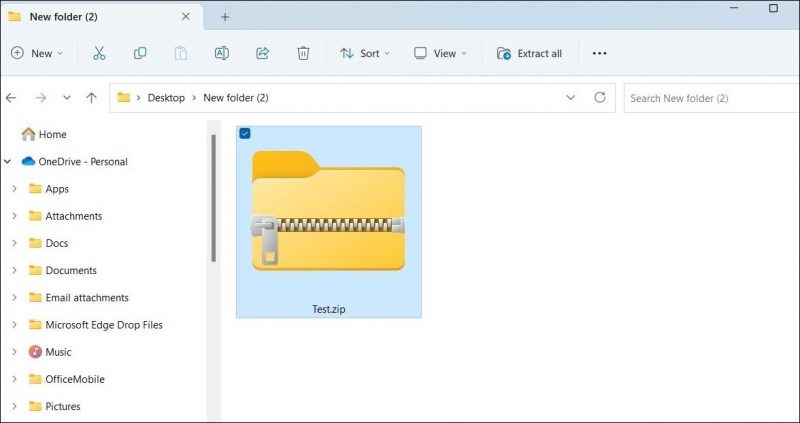
В качестве альтернативы, если вы хотите извлечь только определенный файл из папки ZIP, выполните следующие действия:
- Дважды щелкните ZIP-файл, чтобы просмотреть его содержимое.
- Щелкните правой кнопкой мыши файл, который хотите извлечь, и выберите Вырезать или Копировать в контекстном меню.
- Перейдите в папку, в которую вы хотите извлечь файл, и щелкните значок вставить на панели инструментов вверху.
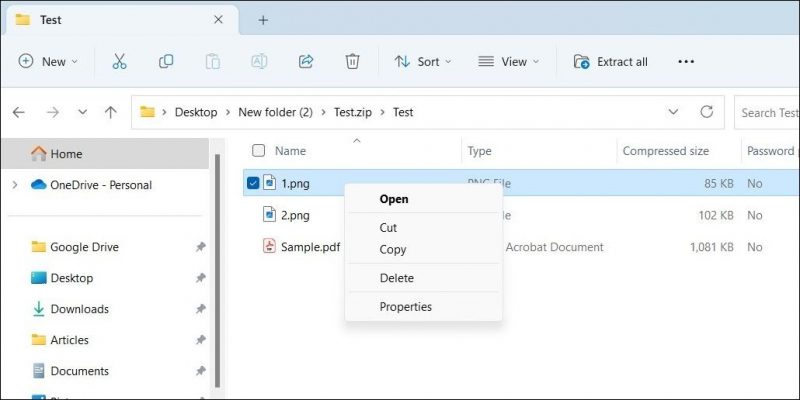
3. Как распаковать ZIP-файл с помощью командной строки
Если вы являетесь активным пользователем Windows и предпочитаете использовать инструменты командной строки, вы также можете запустить быструю команду в командной строке для извлечения ZIP-файла. Вот как это можно сделать.
- Откройте Проводник и перейдите к папке, в которой хранится ZIP-файл.
- Нажмите на адресную строку, введите cmd и нажмите Enter.
- В открывшемся окне командной строки введите следующую команду и нажмите Enter, чтобы разархивировать файл. Убедитесь, что вы заменили Filename фактическим именем ZIP-файла, который хотите извлечь. tar -xf FileName.zip
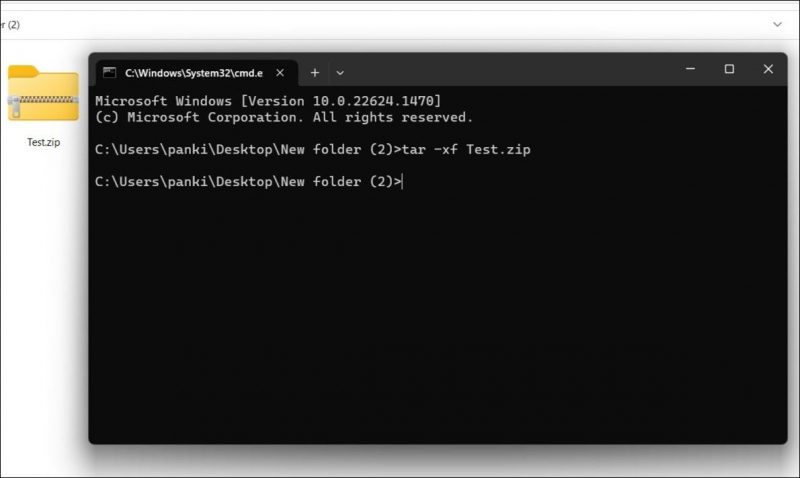
После запуска вышеуказанной команды командная строка распакует ваш ZIP-файл в тот же каталог.
4. Как Извлеките ZIP-файл с помощью PowerShell
Windows PowerShell — еще один инструмент командной строки для быстрого извлечения файлов на ПК с Windows 11. Вот шаги, которые вы можете выполнить.
- Найдите ZIP-файл, который хотите извлечь, щелкните правой кнопкой мыши кнопку его и выберите Копировать как путь в контекстном меню.
- Откройте Windows PowerShell с правами администратора.
- Вставьте следующую команду и нажмите Enter. Убедитесь, что вы заменили <путь к файлу> в команде фактическим путем к вашему ZIP-файлу, скопированному ранее. Кроме того, замените <целевое местоположение>с местом, где вы хотите извлечь ZIP-файл. Expand-Archive -Path <путь к файлу> -DestinationPath <местоположение назначения>
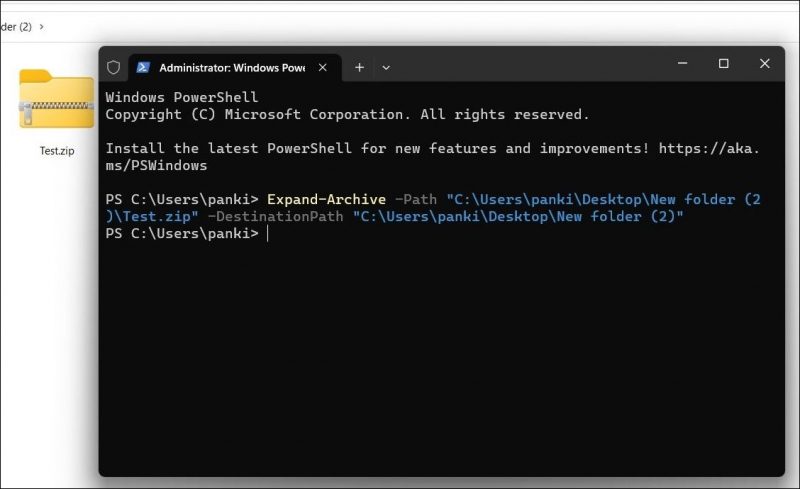
5. Как извлечь ZIP-файл с помощью стороннего инструмента
Хотя Windows предлагает собственные возможности извлечения файлов, вы можете выберите стороннее приложение для сжатия и резервного копирования файлов, если вам нужны дополнительные параметры. 7-Zip – это бесплатный инструмент для резервного копирования и извлечения файлов, который предоставляет все основные функции, которые могут вам понадобиться.
Чтобы извлечь ZIP-файл с помощью 7-Zip:
- Загрузите и установите 7-Zip на свой компьютер.
- Щелкните правой кнопкой мыши ZIP-файл, который хотите извлечь, и выберите Показать дополнительные параметры в контекстном меню.
- Выберите 7-Zip > Извлеките файлы.
- Укажите место назначения в поле Извлечь в и нажмите ОК.
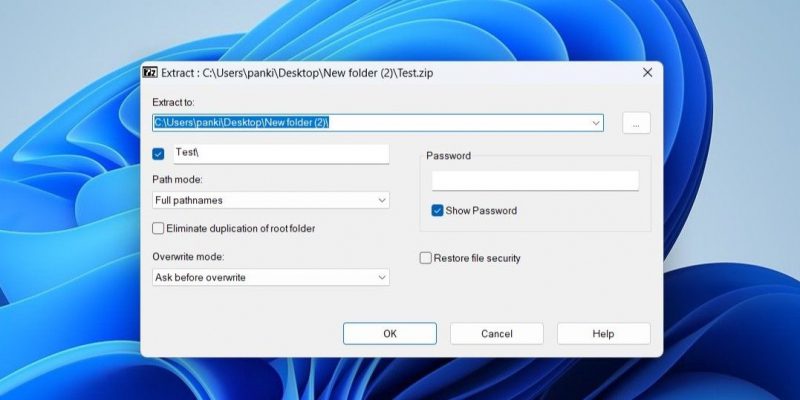
Распаковка Файлы Windows — это просто
Как мы только что видели, существует несколько вариантов извлечения ZIP-файлов в Windows. Самое приятное то, что все они довольно просты в использовании. Помимо вышеперечисленного, вы также можете использовать онлайн-сервисы для простого извлечения ZIP-файлов на ПК с Windows.

